微软OAuth2 --- 邮箱添加、导入教程
根据微软官方介绍:2024 年 9 月 16 日 基本身份验证不再可用于访问任何 Outlook 帐户。直接导入邮箱密码的微软账户将不能再继续使用。
蜜蜂邮件群发助手5.021版本开始支持微软OAuth2协议,下面将演示如何添加和导入微软令牌邮箱。
1:添加单个微软邮箱
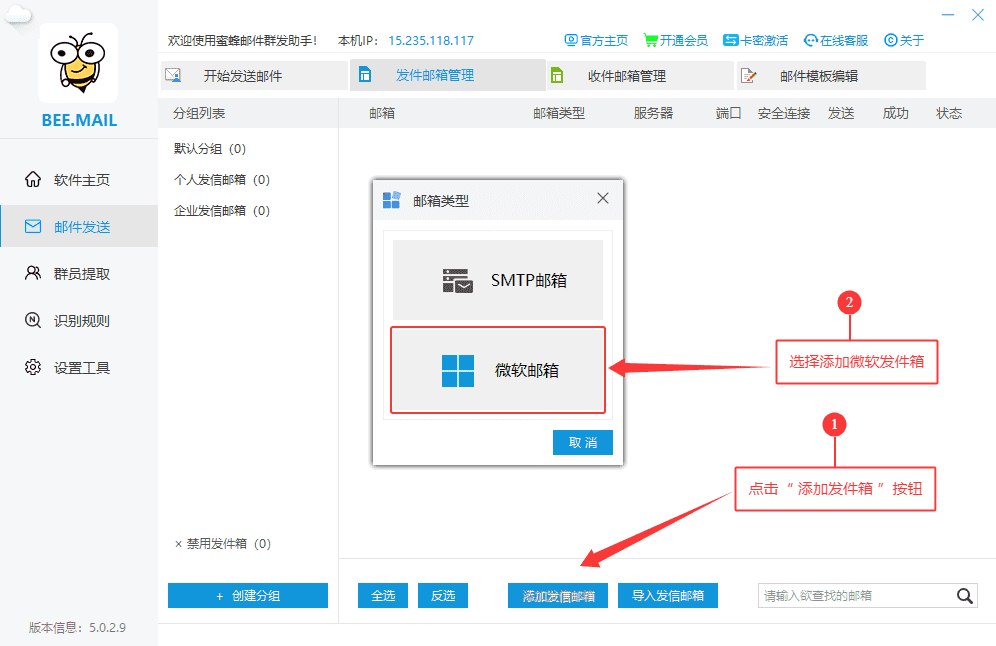
图-1:选择邮箱添加类型
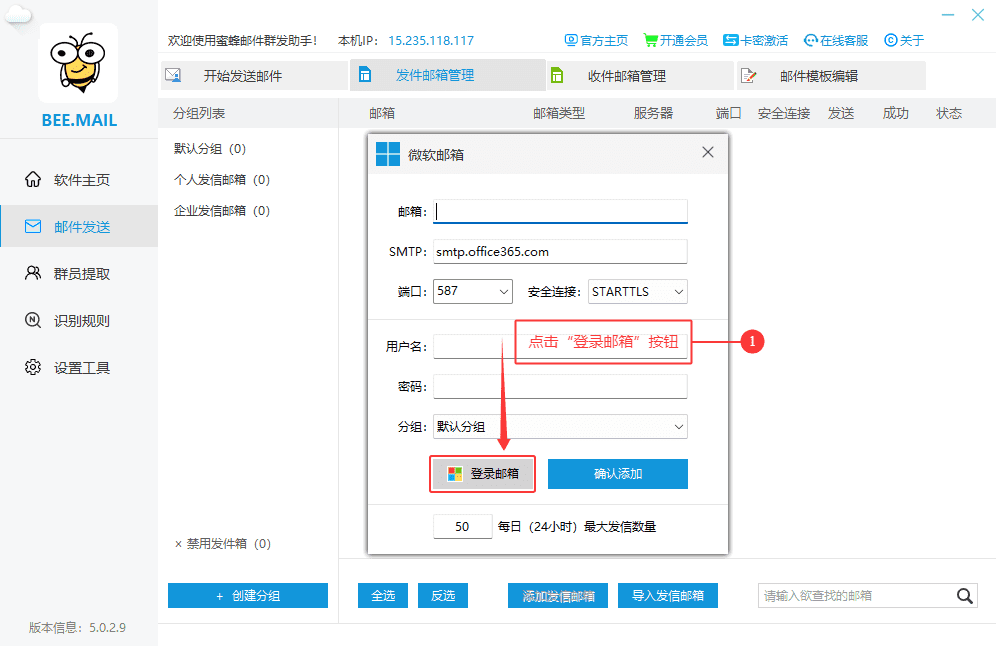
图-2:选择微软邮箱登录
- 如图1所示:在发件箱管理界面点击 "添加发信邮箱" 按钮 ,然后选择-微软邮箱
- 如图2所示:在添加微软邮箱界面,点击 "登录邮箱" 按钮
2:微软网页验证
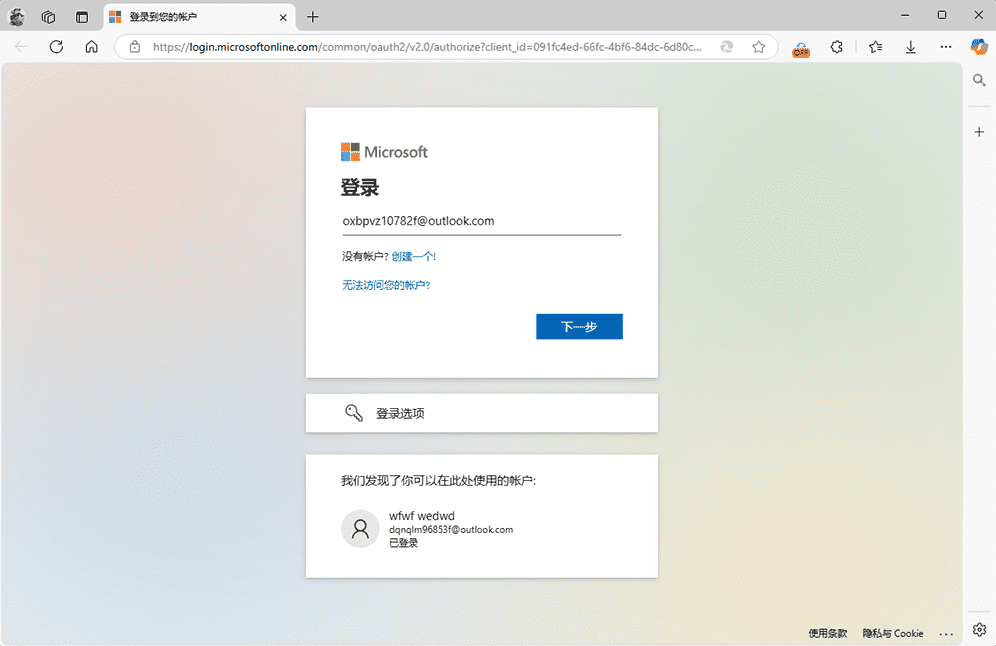
图-3:输入微软邮箱
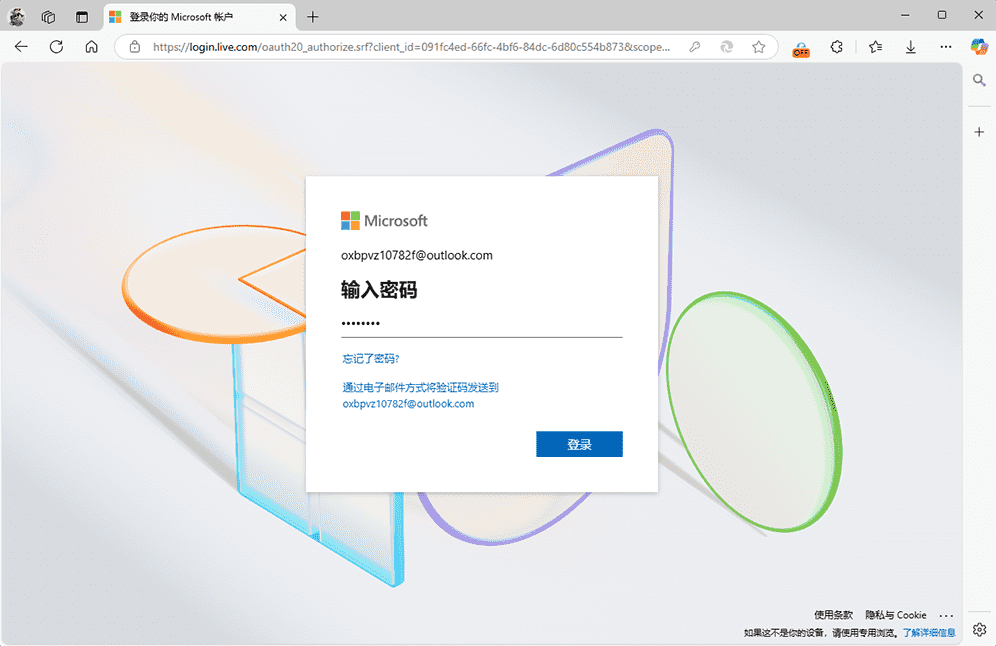
图-4:输入微软邮箱密码
- 在弹出的浏览器页面中,根据提示输入邮箱和密码,点击 "登录" 即可
3:微软认证过程
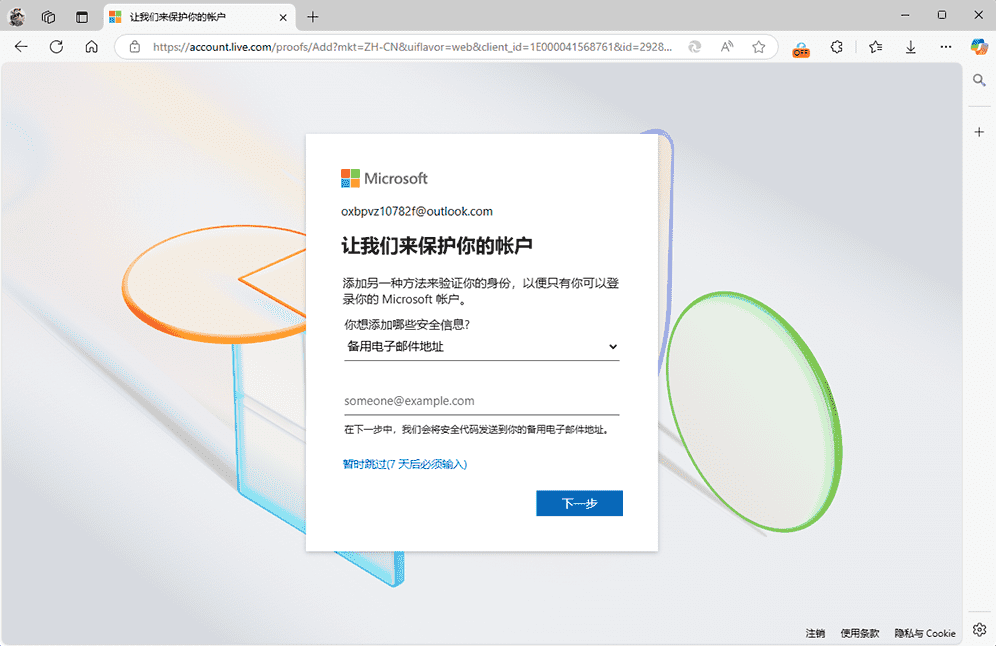
图-5:微软认证-跳过保护(7天后输入)
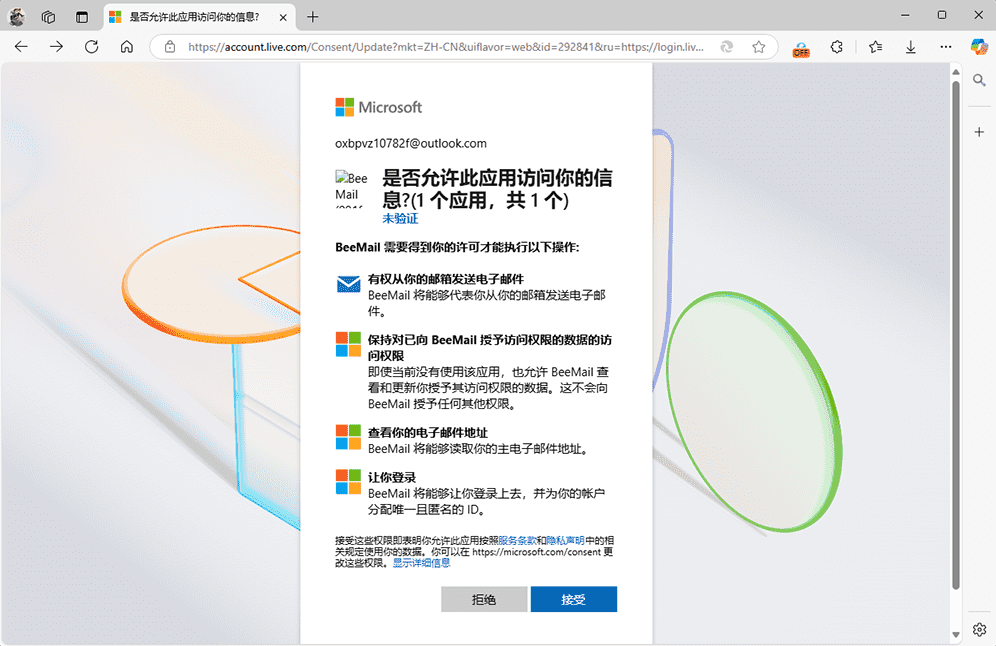
图-6:微软认证-允许应用访问你的信息
- 如图5所示:这里需要点击 "暂时跳过" 或(7天后输入)
- 如图6所示:为了正常获取Access-Token,这里需要给应用程序授权访问,应选择 "接受" 按钮
4:认证成功
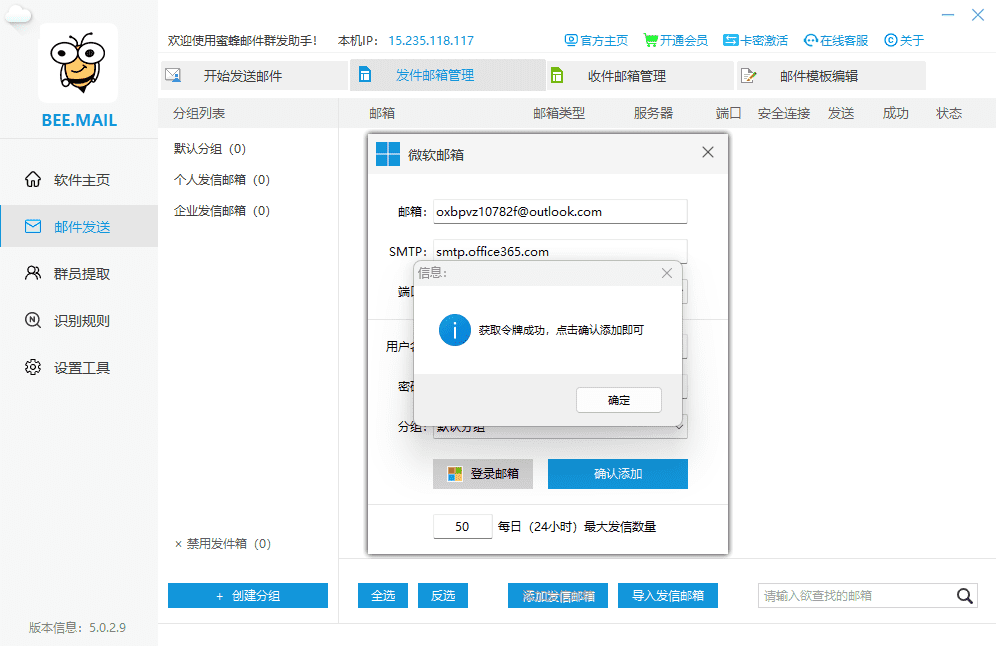
图-7:微软账号登录认证成功
- 登录成功后,软件会自动置入邮箱、用户名及密码,此时可以关闭浏览器认证页面
5:批量导入微软令牌邮箱
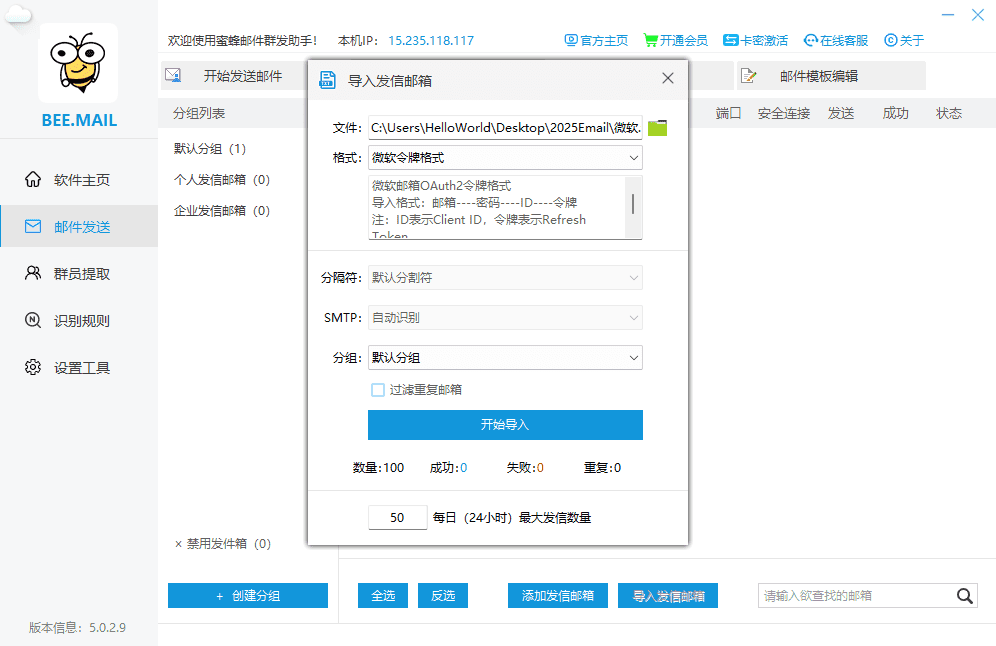
图-8:微软令牌账号批量导入
- 软件支持微软OAuth2邮箱令牌格式导入(支持格式:邮箱----密码----ID----令牌)。
- 在发件箱界面点击 "导入发信邮箱" 按钮,或者拖入TXT文件到发件箱界面,软件就能自动识别SMTP和微软OAuth2两种格式。
- 选择发件箱路径后,点击 "开始导入" 按钮即可。
6:发件箱验证
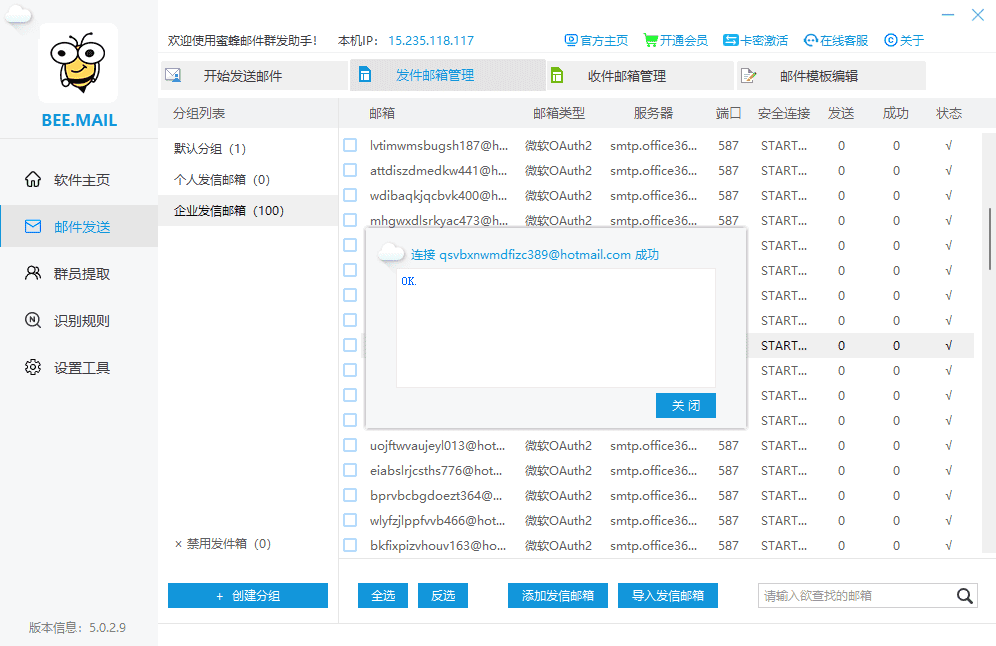
图-9:发件箱验证示例图
- 在发件箱管理页面,鼠标右键选择-验证当前邮箱。
- 如图9所示:邮箱验证成功,证明邮箱账号获取 access_token 正确,可以正常发送邮件。
注意事项:
- 目前Win8/Win10/Win11系统安全中心针对BeeMail可能会产生误报情况,如出现误报毒现象请手动添加信任。【 查看视频解决方案 】
- 禁止使用本程序用于违法犯罪活动和恶意群发大量垃圾邮件,一经发现将配合有关部门进行协助调查,追究其法律责任
- 如遇到其他问题可在网站左侧导航栏内查看相关帮助文档